- Autor Abigail Brown [email protected].
- Public 2023-12-17 07:00.
- Naposledy zmenené 2025-01-24 12:23.
Tlačidlo Pin It na Pintereste je tlačidlo na vytváranie záložiek, ktoré si používatelia Pinterest.com môžu nainštalovať do svojich webových prehliadačov, aby zlepšili svoje skúsenosti so sociálnou sieťou na zdieľanie obrázkov. Inštalácia zo stránky Goodies na Pinterest.com trvá niekoľko sekúnd. Po nainštalovaní sa tlačidlo Pin It zobrazí na paneli so záložkami akéhokoľvek hlavného webového prehliadača.
Na čo slúži tlačidlo Pripnúť?
Tlačidlo Pin It je bookmarklet alebo malý úryvok kódu JavaScript, ktorý vytvára funkciu záložky jedným kliknutím. Po nainštalovaní sa po stlačení tlačidla Uložiť na paneli so záložkami prehliadača spustí skript, ktorý vám umožní automaticky „pripnúť“alebo uložiť obrázky do osobných zbierok obrázkov, ktoré ste si vytvorili na Pintereste.com.
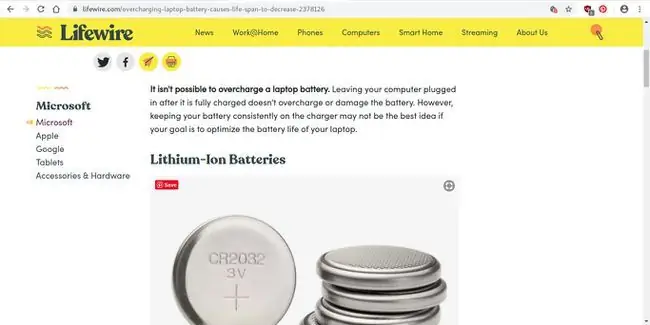
Tlačidlo Pinterest je, samozrejme, navrhnuté tak, aby vám umožnilo pridávať do záložiek obrázky, ktoré nájdete a páčia sa vám online, zatiaľ čo si prehliadate iné webové stránky. Stlačením tlačidla uložíte kópiu ľubovoľného obrázka, ktorý vyberiete, a uložíte ju spolu s kópiou adresy URL obrázka alebo adresy späť na Pinterest.com.
Pomocou tlačidla Pinterest
Keď navštívite webovú stránku a stlačíte tlačidlo Pinterest na paneli ponuky prehliadača, okamžite sa vám zobrazí mriežka všetkých možných obrázkov na tejto webovej stránke, ktoré je možné pripnúť na nástenky Pinterestu.
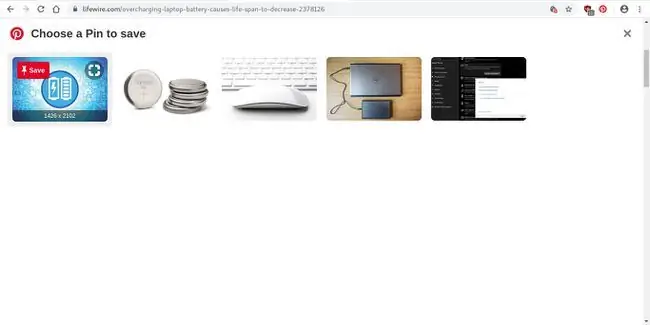
Jednoducho vyberte požadovaný obrázok a stlačte Uložiť Ďalej sa vám zobrazí rozbaľovacia ponuka so zoznamom všetkých vašich násteniek s obrázkami na Pintereste. Ak chcete zobraziť všetky nástenky, vyberte šípku nadol. Potom vyberte názov nástenky, na ktorú chcete uložiť obrázok, ktorý pripínate.
Ako nainštalovať tlačidlo Pinterest
Inštalácia záložky Pinterest je v podstate taká jednoduchá ako stlačenie ďalšieho tlačidla.
-
Stránka Pinterestu automaticky rozpozná váš webový prehliadač a zobrazí odkaz na stiahnutie správneho rozšírenia Pinterest. Stlačte Získajte naše tlačidlo prehliadača a prejdite do obchodu s rozšíreniami/doplnkami vášho prehliadača.

Image -
Keď ste na stránke tlačidla prehliadača Pinterest v rozšírení „obchod“vášho webového prehliadača, stlačte ľubovoľné tlačidlo Pridať alebo Inštalovať je k dispozícii na stránke na inštaláciu doplnku.

Image - Postupujte podľa pokynov na dokončenie inštalácie a aktivácie doplnku.
- Hneď po nainštalovaní rozšírenia sa na paneli ponuky zobrazí tlačidlo Pinterest.
Kedykoľvek navštívite webové stránky a stlačíte tlačidlo Uložiť, budete si môcť stiahnuť obrázok a uložiť ho na jednu zo svojich násteniek Pinterest. Stlačením tlačidla sa tiež získa pôvodný zdrojový kód obrázkov, ktoré ukladáte, a vytvorí sa odkaz na pôvodný zdroj. Každý, kto klikne na vaše obrázky na Pintereste, si ich tak môže pozrieť v pôvodnom kontexte.






